如何将电脑内容显示到投影仪或电视上?详细教程奉上
电脑和投影/电视都是我们日常办公生活中所需的东西,两者有各自的特点和用处 。 但是当你需要使用电视或投屏大屏来观看画面时,你知道如何连接电脑和投影/电视吗?把电脑上的内容显示到投影仪或电视上,只需要文件共享就OK,今天小编就来教给大家详细的操作步骤 。
 文章插图
文章插图
在开始之前,和所有投屏一样,一定要将你想要共享内容的两个设备连接在同一网络下,不管是用无线还是有线网络,只要是同一网络下就可以,这点非常重要,否则无法共享内容 。
一、电脑文件共享设置 1.首先将电脑上需要共享的文件鼠标右键,选择属性共享里面选择能访问共享文件用户的权限,这里选择Everyone 。
 文章插图
文章插图
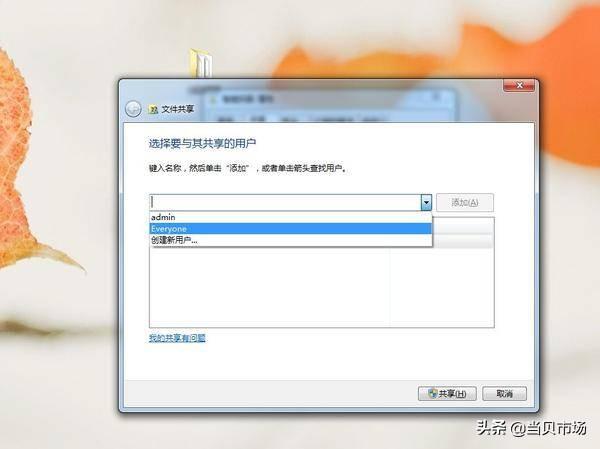 文章插图
文章插图
2.接着选择高级共享,设置共享名,然后点击应用即可;然后右键查看右击属性查看计算机名称,并记住,在接下里的步骤里回看用到 。
 文章插图
文章插图
 文章插图
文章插图
【如何将电脑内容显示到投影仪或电视上?详细教程奉上】PS:如果你从来没有用过局域网共享,需要更改一下共享设置 。右击网络选择【属性】-【更改高级共享设置】-【启用网络发现】-【关闭密码保护共享】,只有这样设置,投影仪/电视才能访问成功 。
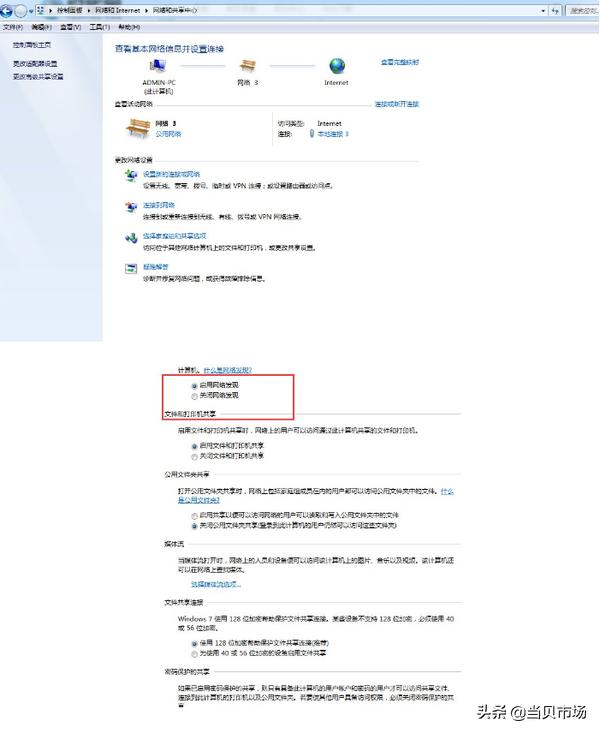 文章插图
文章插图
二、投影/电视操作步骤 1.通过当贝市场搜索“XBWJGLQ”下载安装小白文件管理器,并打开,找到【家庭网络】;
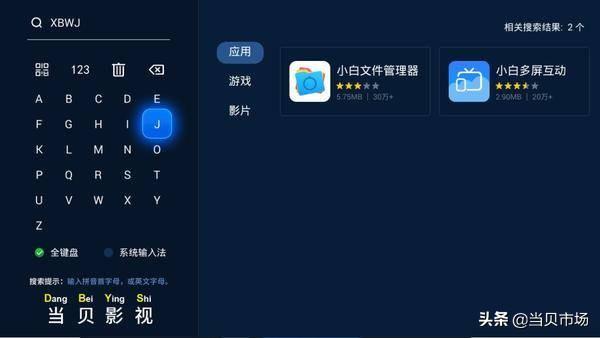 文章插图
文章插图
2.在网络共享里面找到自己相应的计算机名并打开 。 这里笔者的电脑名称是admin-PC(如下图)
 文章插图
文章插图
3.进去之后,就可以看到我的共享视频的文件,最后打开即可播放 。
以上就是电脑内容共享到电视/投影大屏的全部内容了,需要的朋友可以按照步骤操作试试,如果有什么问题可以私信或评论提问哦~
- 红米K40渲染图曝光:居中挖孔+后置四摄,这外观你觉得如何?
- 教你用Siri来控制电脑:真香
- 联想NEC发布口袋电脑:11代酷睿i7加持、秒变游戏掌机
- 奋斗|该如何看待拼多多员工猝死:鼓励奋斗,也要保护好奋斗者
- 虾米音乐别了!教你把虾米导入QQ音乐网易云音乐
- 低延迟的5G来了 你却告诉我云电脑没戏?
- 装机点不亮 如何简易排查硬件问题?
- 虾米音乐宣布关停!我的歌单如何导入QQ音乐、网易云音乐?
- 联想发布新款11英寸Android平板电脑Tab P11
- 联想Yoga AIO 7发布 一款设计巧妙的27英寸旋转式一体电脑
